La mayoría de los juegos de PC no son perfectos. Me atrevería a decir que la mayoría de ellos tienen problemas, especialmente teniendo en cuenta los desastrosos lanzamientos de PC que hemos visto este año. Si un juego es lo suficientemente popular y lo suficientemente abierto, puedes apoyarte en los mods de la comunidad para que tu juego esté en un mejor estado. Pero, ¿qué pasaría si hubiera una aplicación que pudiera ayudar a su rendimiento y agregar funciones faltantes a todos sus juegos de PC?
Lo hay, y se llama Special K del desarrollador Kaldaien. Originalmente se creó como una herramienta para solucionar los problemas en las versiones de PC de Fallout 4 y Batman: Arkham Knight. Desde entonces, se ha convertido enormemente en una autoproclamada «navaja suiza» para el modding de juegos de PC.
Es una herramienta que todo jugador de PC debería tener en su bolsillo trasero.
Puede hacer todo
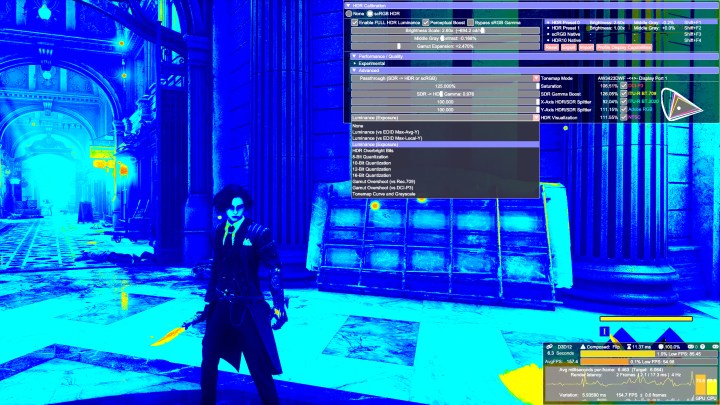
Es posible que hayas oído hablar de Special K, pero probablemente tengas la misma pregunta que mucha gente: ¿Qué hace? Es una pregunta tan generalizada que las tres preguntas principales en las preguntas frecuentes de Special K Wiki cubren las características de la aplicación.
En términos generales, esto es lo que puede hacer con Special K:
- Inyecta HDR personalizable en juegos DirectX 11, DirectX 12 y OpenGL
- Almacenar texturas en caché en juegos DirectX 11 para mejorar el rendimiento
- Texturas mod en juegos DirectX 11
- Personaliza tus notificaciones de logros de Steam
- Inyecta Nvidia Reflex en cualquier juego
- Deshabilitar, habilitar y personalizar entradas para juegos y otras ventanas (es decir, desbloquear el cursor del mouse, mantener el teclado y el mouse activos en una pantalla, pero no en otra)
- Ajustar el tamaño y la ubicación de la ventana
- Cargar archivos DLL como ReShade desde el juego
- Establecer velocidades de fotogramas máximas enfocadas y desenfocadas
- Ajustar individualmente los canales de audio
- Supervise el rendimiento del sistema a un nivel altamente granular
- Ofrece un amplio limitador de fotogramas con opciones para mejorar la consistencia
- Haz modificaciones personalizadas a juegos particularmente problemáticos como Starfield, Elden Ring y Nier: Automata
¿Y me creerías si dijera que puede hacer aún más? Rompe los muros establecidos por los desarrolladores en los juegos de PC, lo que le permite forzar ciertas características y personalizar la forma en que juega. Y proporciona amplias herramientas de monitoreo que ninguna otra aplicación puede igualar.
Sin embargo, lo he encontrado más útil para HDR. Tengo un Alienware 34 QD-OLED, y compré el monitor específicamente para los negros como la tinta que se ven estelares en los juegos HDR. La mayoría de los juegos simplemente no tienen un gran HDR, o carecen de HDR por completo. Solo en las últimas tres semanas, he jugado Starfield y Lies of P, los cuales carecen de HDR nativo. Enciende Special K, enciende HDR y ambos juegos se ven mejor que nunca.
Incluso en juegos que admiten HDR, Special K proporciona mucha más personalización. Puede ajustar la saturación y el punto medio de los colores, e incluso obtener una lectura de la cobertura del color para ver si su pantalla puede mostrar todo en la pantalla. Prefiero ajustar el aspecto de un juego a mi pantalla que activar HDR y espero que los ajustes en el juego proporcionen suficiente ancho de banda.

También lo he usado mucho para encender Nvidia Reflex. Hay muchos juegos de Nvidia Reflex, pero la mayoría de ellos son shooters multijugador donde la latencia es primordial. Activar Reflex casi redujo a la mitad mi latencia en Starfield, haciendo que el juego se sintiera mucho más receptivo. También ayudó en Lies of P, aunque principalmente como una forma de confirmar cuándo realmente no protegí un ataque perfecto.
Reflex es una opción a través del limitador de velocidad de fotogramas de Special K. Este limitador de velocidad de fotogramas es mucho más extenso de lo que probablemente esperas. Toma el control de la cadena de intercambio de DirectX y proporciona opciones para mejorar la latencia y el ritmo de fotogramas según la versión de DirectX y la versión de Windows que esté usando. Puede consultar la documentación de Special K si desea profundizar en los detalles, pero el limitador de velocidad de fotogramas de Special K es muy potente.
Finalmente, están las opciones de monitoreo. Special K proporciona una lectura de velocidad de fotogramas y tiempo de fotogramas, pero también proporciona superposiciones para la latencia de renderizado total dividida en tareas, métricas de GPU e incluso utilización de subprocesos. Este último es enorme para comprender cómo su juego está aprovechando la CPU, y Special K incluso proporciona herramientas para aumentar la prioridad del hilo.

Todos los ajustes de un juego tampoco desaparecen cuando se cierra. Special K crea archivos de configuración para cada juego, que puedes ajustar en un editor de texto. Cada vez que inicies el juego, obtendrás la misma configuración sin tener que abrir la aplicación.
Optimizaciones específicas del juego
Special K está diseñado como una aplicación global que puede funcionar en cualquier juego (o principalmente en cualquier juego, ya que necesita algunas soluciones para ciertas API de gráficos). Sin embargo, también hay optimizaciones específicas para juegos que son particularmente problemáticas.
Como se mencionó, la aplicación se creó originalmente para Fallout 4 y Batman: Arkham Knight, pero la lista de optimizaciones específicas del juego se ha disparado. Tiene mejoras de ritmo de fotogramas para Final Fantasy XV, edición de texturas para Nier: Automata, y un desbloqueador de velocidad de fotogramas y botones de PlayStation para Elden Ring. Las últimas versiones se han centrado en Starfield, agregando características como un control deslizante de brillo y ajuste de campo de visión.
Y con las versiones más recientes de la aplicación, estas optimizaciones son automáticas. No necesitas descargar nada más. En su lugar, hay un lanzador Special K que se cargará automáticamente en las optimizaciones cuando inicies el juego.
No habrá optimizaciones para cada lanzamiento de PC, pero puede estar seguro de que alguien trabajará en una solución para lanzamientos masivos como Starfield. La comunidad alrededor de Special K también es masiva, por lo que puede encontrar soluciones alternativas si Special K está en conflicto con otras aplicaciones.
Y hay mucho más
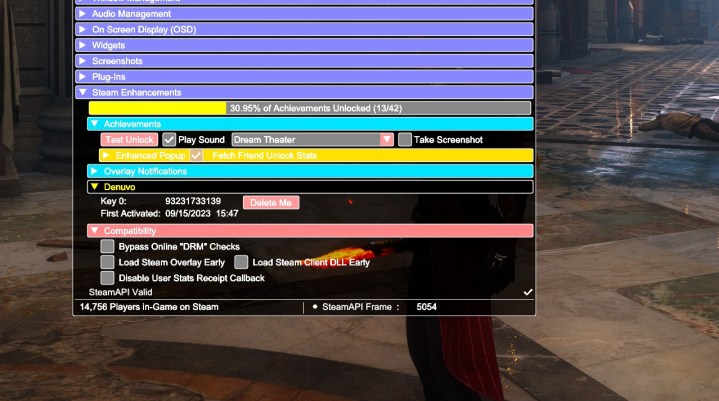
Special K además puede personalizar su ruido de logro de Steam, claro, pero también puede deshabilitar la superposición de Steam y otras superposiciones como GeForce Experience. Special K puede incluso intentar pasar las comprobaciones DRM para juegos que no siempre están en línea. Luego está el modding de texturas, donde puedes volcar texturas de juegos DirectX 11 y reemplazarlas con las tuyas.
Lo mejor que puedes hacer es descargar Special K y ver cómo funciona para los juegos que juegas. Estoy seguro de que encontrarás al menos algunos usos para ello. Es una aplicación gratuita de código abierto con una comunidad masiva, por lo que no hay mucho que esperar.
La única advertencia son los juegos en línea. Special K inyecta un mod, por lo que los juegos que usan software antitrampas probablemente lo marcarán, lo que podría llevar a una prohibición de la cuenta. Afortunadamente, puede desactivar fácilmente Special K antes de iniciar sus juegos multijugador, así como configurar una lista negra de juegos que la aplicación ignorará.
Si no estás usando Special K, hazte un favor y descárgalo para ver cómo funciona. A cambio, considere apoyar al desarrollador en Patreon. Esta es una aplicación gratuita de código abierto que es muy útil, y Patreon muestra que Kaldaien solo gana alrededor de $ 290 al mes con ella.



